Illustrator 8からCS5に移行して約3年が過ぎるけれど、今まで画像データをベクトル化してアウトラインを取る際は、ずっとAdobe Streamlineを使っていました。
Illustrator CS2以降、ライブトレースという機能が実装されたのでStreamlineは廃止されたのですね。。。。3年もの間、全く気が付きませんでした(^_^;
ライブトレースの使い方
ライブトレースはココから使う
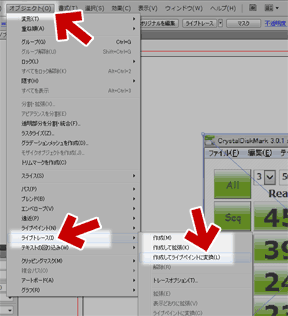
▲クリックで拡大
[オブジェクト]>[ライブトレース]>[作成してライブペイントに変換]を選択する。
テキトーな画像で試してみる
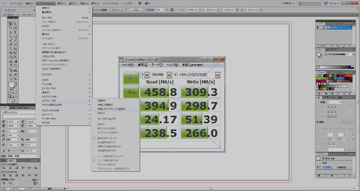
▲クリックで拡大
今回はcrystal disk markのスクリーンショットで試してみます
結果
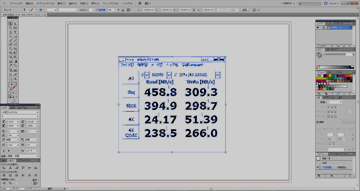
▲クリックで拡大
「作成してライブペイントに変換」を指定すると、サクっとアウトラインを取る事が出来ました。
スポンサー リンク
トレース結果(拡大)
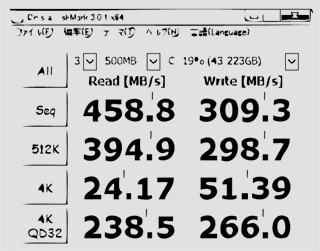
▲クリックで拡大
なかなか味のあるトレース結果です
トレースの精度、カラー変更
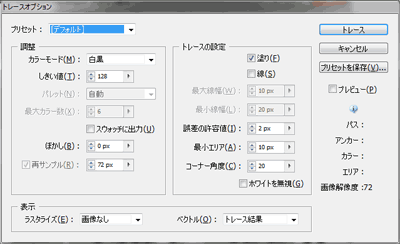
▲クリックで拡大
[オブジェクト]>[ライブトレース]>[トレースオプション]にアクセスすると、トレース時の設定を細かく調整可能です。
(今回のサンプルのような1ピクセル単位で解像が必要な素材は「誤差の許容範囲」を1px、「最小エリア」を3~5px程度にした方が良い結果が出ます。)
トレースオプションを設定すると、自動的にライブトレース化されてしまいます。アウトライン化したデータが欲しい場合、ライブペイントボタンをクリックします。

▲クリックで拡大
アウトライン化できました。
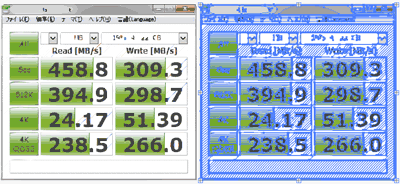
▲クリックで拡大
ちなみに上図は、カラーを64色、それ以外の設定はデフォルトで出力した状態です。